Excel은 많은 함수와 수식을 제공합니다일상 생활 문제의 복잡성을 감소시킵니다. 업무 일 (작업 일)을 수동으로 계산하는 것은 번거로운 작업이지만 Excel 2010은 지정된 작업 일을 신속하게 찾을 수있는 뛰어난 기능을 제공합니다. 지정된 휴일, 주말 등을 자동으로 제외하고 정확한 결과를 날짜 형식으로 산출합니다.
먼저 Excel 2010 스프레드 시트를 시작하고 필드가있는 테이블을 만듭니다. 근무일 및 휴일, 또한 두 개의 레이블을 만들었습니다. 오늘과 근무일 후.

이제 근무일을 찾아야합니다독점적으로, 일 수를 추가 한 후 및 공휴일과 주말을 제외합니다. WORKDAY.INTL 함수의 도움으로 찾을 것입니다. 함수의 구문은 다음과 같습니다.
= WORKDAY.INTL (시작일, 일, [주말], [휴일])
첫 번째 주장은 start_date, 계산을 시작하려는 날짜를 나타냅니다. 두 번째는 일, 당신이 할 일 수를 언급계산하고 싶다. 세 번째 인수를 채우는 동안 Excel은 자동으로 옵션 목록을 제공합니다. 다른 주말 옵션을 표시하고 추가 휴일을 포함하려면 마지막 인수를 작성하여 추가 할 수 있습니다 휴가.
위의 스크린 샷에서 볼 수 있듯이 휴일과 근무일이 이미 포함되어 있습니다. 이제 오늘 날짜를 언급해야합니다.이를 위해 today () 함수를 사용하거나 Ctrl +; (세미콜론) 오늘 날짜를 빨리 입력합니다.
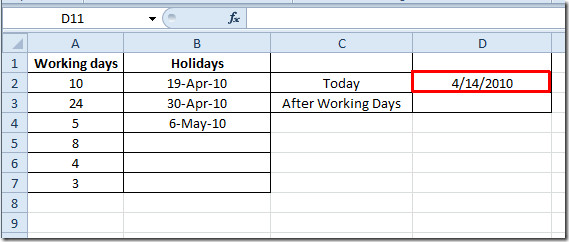
이제 우리는 다음과 같이 함수를 작성하기 시작합니다.
= WORKDAY.INTL (D2, A2,1, B2 : B4)
주말에는 목록을 보여줄 것입니다. 주말을 삽입하기 위해 해당 번호를 입력하십시오.
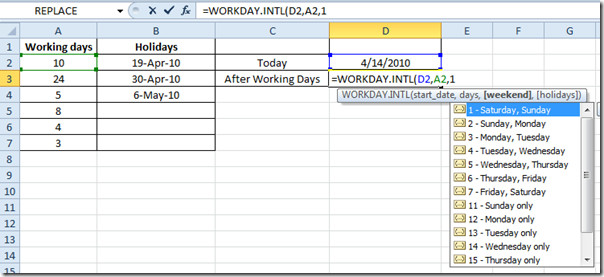
함수 인수 D2 오늘 날짜가있는 셀의 위치이고 A2는 지정된 근무일이있는 셀의 위치입니다. 함수 인수의 1은 목록에서 선택한 주말 옵션입니다. B2 : B4는 휴가.
결과를 숫자로 나타내므로 의미가 없습니다.
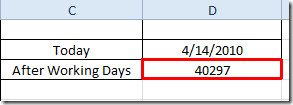
그것을 끝내려면 홈 탭으로 이동하고 번호 그룹에서 원하는 것을 선택하십시오. 데이트 체재.
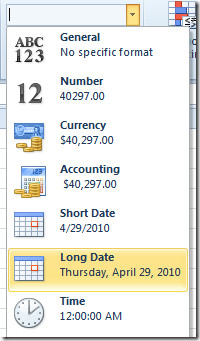
클릭하면 날짜가 표시됩니다체재. 실제로이 함수는 10 일 간격을 고려하고 주말과 공휴일을 제외하여 향후 작업 날짜를 계산합니다. 더 간단하게하기 위해이 기능은 지정된 업무 일의 정확한 날짜를 계산합니다.
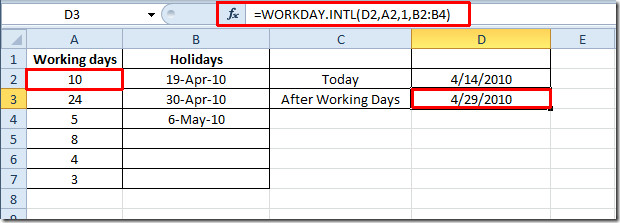
영업일 기준으로 모든 날짜를 찾으려면 휴일 날짜를 변경하고 & 오늘 날짜 절대 참조가있는 인수 값 (달러 기호 삽입)
= WORKDAY.INTL ($ D $ 2, A2,1,$ B $ 2 : $ B $ 4)
이제 열의 끝에서 더하기 부호를 드래그하여 적용하십시오. 마지막으로 평가 한 날짜를 확인하여 전체 목록을 확인하십시오.
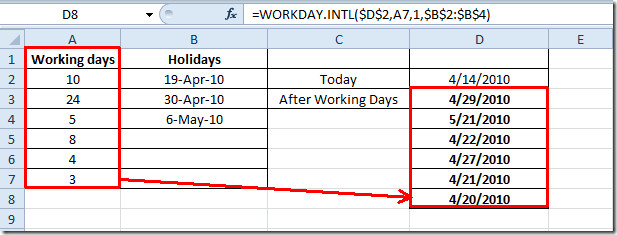
이전에 검토 한 내용도 확인할 수 있습니다엑셀 함수; 대형, 천장, 랭크, 시간, 주소, 팩트 (인수), MAX, MIN, MAXA, MINA 및 EXACT, 논리 함수, INFO, SUMSQ, DOLLAR, SUMPRODUCT, SUMIF, COUNTIF, VLOOKUP, HLOOKUP, PMT 및 LEN.













코멘트